Disini akan dijelaskan cara mengupload banyak (hingga 10 foto) dalam 1 postingan Instagram, sehingga kalau kamu mempunyai banyak foto sejenis, misalnya habis travelling, event dan lainnya bisa langsung di upload pada satu postingan saja.
Ohya, jangan lupa cek juga bukugue.com/cara-menambahkan-banyak-foto-di-story-instagram jika kamu ingin upload banyak foto-nya di story kamu.
Fitur Yang Digunakan
Disini kita akan gunakan fitur Instagram resmi ya, nama fiturnya adalah multiple post.
Fitur multiple post di Instagram ini sudah ada sejak lama. Jumlah foto yang bisa kamu upload dalam satu postingan di fitur ini juga cukup banyak, yaitu sampai 10 foto.
Langkah Upload Banyak Foto di Satu Postingan Instagram (di HP)
Kalau untuk caranya sendiri, sangat mirip seperti ingin posting single foto. Bedanya saat pemilihan foto yang ingin di upload, kamu harus pilih beberapa. Tidak hanya satu foto saja. Lebih jelasnya, kamu bisa ikuti panduan yang akan aku berikan di bawah ini:
- Pertama, silahkan buka aplikasi Instagram seperti biasa.
- Tap ikon ‘Tambahkan Postingan’ di bagian bawah.
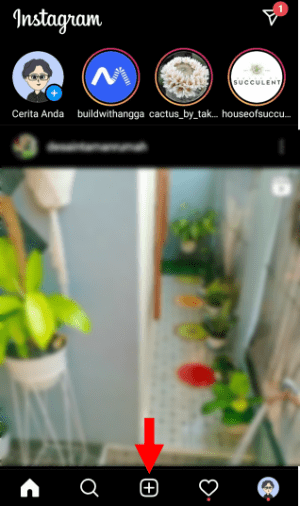
- Selanjutnya tap ikon ‘Multiple Post’.
- Pilih beberapa foto yang ingin di tambahkan, lalu tap ikon panah dibagian atas untuk melanjutkan.
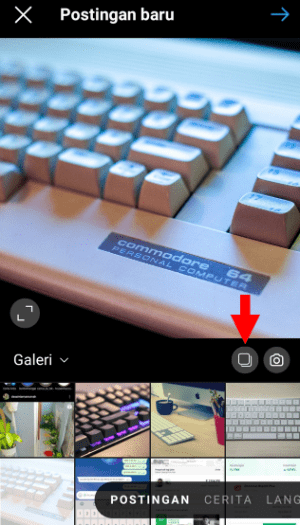
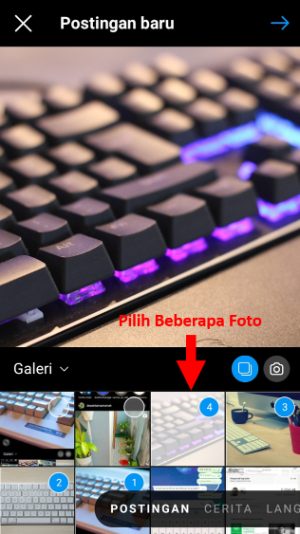
- Selanjutnya kamu bisa terapkan filter jika mau.
Kalau ingin hanya di salah satu foto saja, ketuk icon bulat di bagian bawah dan cari Filter sesuai keinginan. Ketuk Centang dan Next kalau sudah. Kalau kamu langsung pilih filter tanpa ketuk icon bulat, maka seluruh foto akan memakai filter yang dipilih.
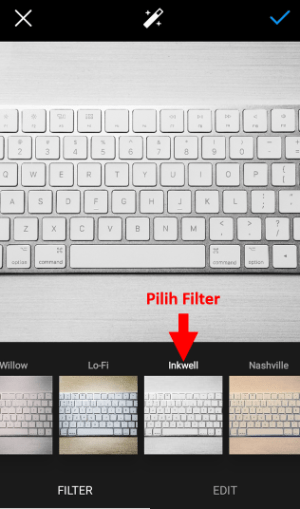
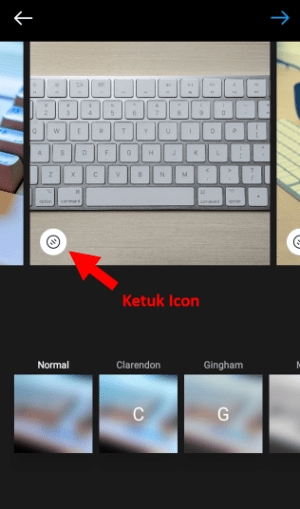
- Terakhir, silahkan isi detail seperti caption dan tag. Jika sudah, tap centang.
- Tunggu sampai proses upload selesai dan lihat hasil multiple post foto kamu di Instagram.
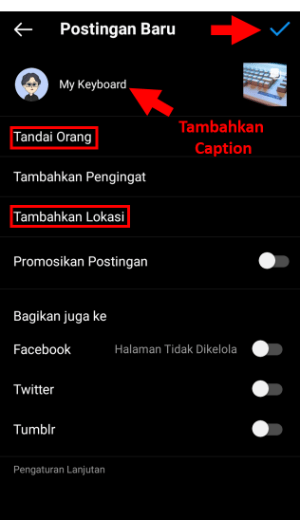
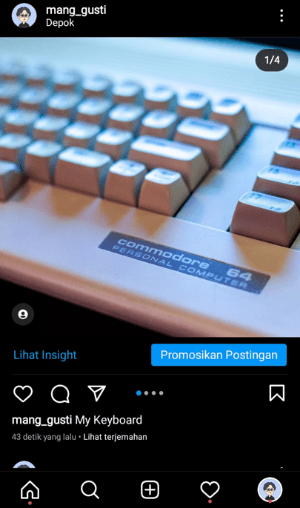
- Selesai.
Langkah Upload Banyak Foto di Satu Postingan Instagram (Via PC/Laptop)
Selanjutnya kalau kamu suka bermain Instagram di PC atau tidak ingin repot kirim gambar yang ada di komputer ke HP bisa juga pakai cara ini.
Karena sekarang, Instagram PC sudah mempunyai fitur untuk upload multiple post tanpa bantuan situs atau aplikasi tambahan.
Nah untuk cara upload multiple post Instagram di PC, kamu bisa lihat caranya seperti berikut:
1. Silakan akses situs Instagram di browser, lalu klik icon Add Post di bagian atas.
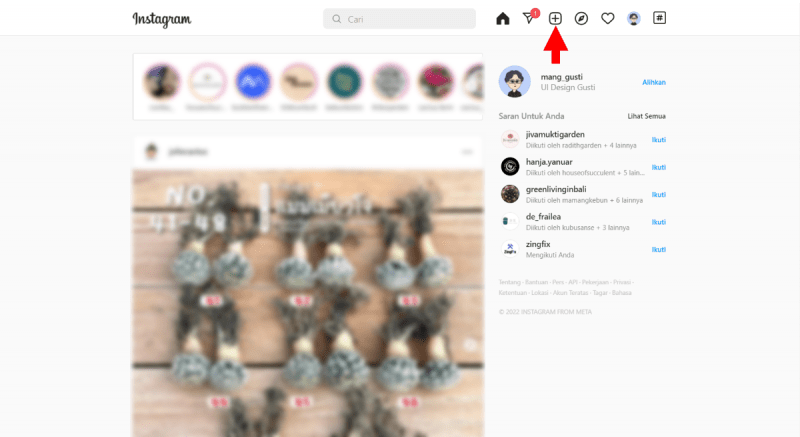
2. Akan muncul kotak dialog, kamu bisa klik tombol Pilih Dari Komputer.
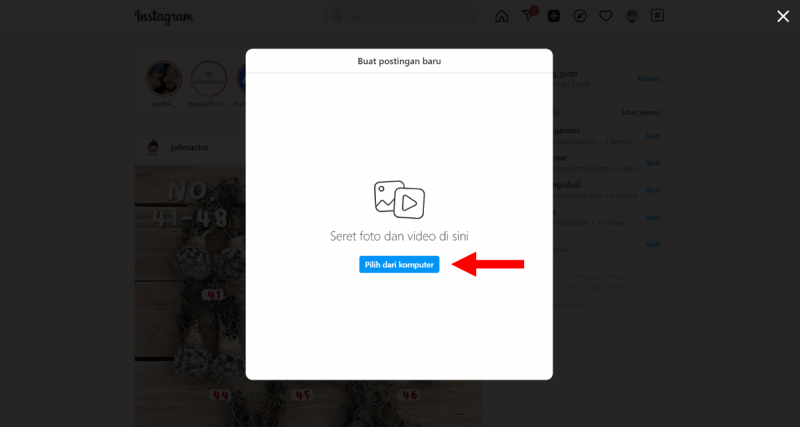
3. File Explorer akan terbuka, silahkan kamu pilih beberapa foto dan klik Open.

4. Setelah berhasil di upload, kamu bisa klik menu Selanjutnya.
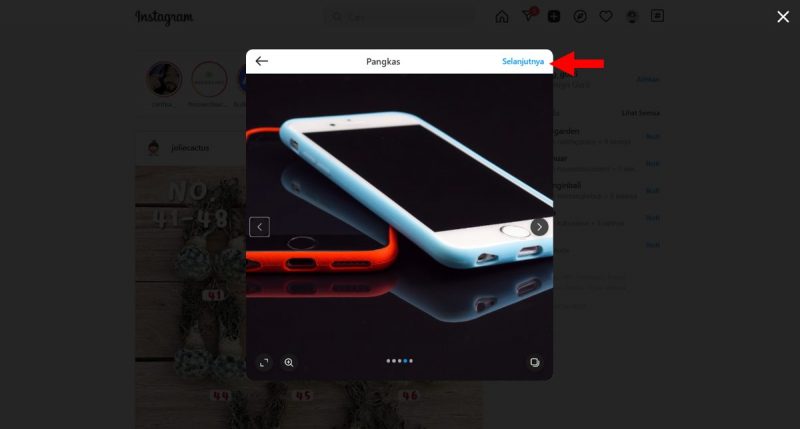
5. Tambahkan Filter di masing-masing foto kalau menginginkannya. Kalau sudah, klik menu Selanjutnya.
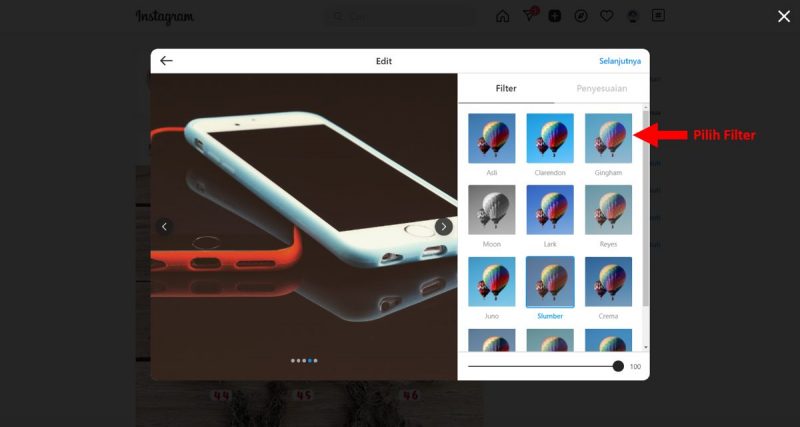
6. Terakhir, silahkan masukkan Caption dan Lokasi di kolom masing-masing. Kalau untuk tag, kamu bisa klik di area foto dan cari Username yang ingin ditandai. Klik Bagikan kalau sudah mengkonfigurasinya.
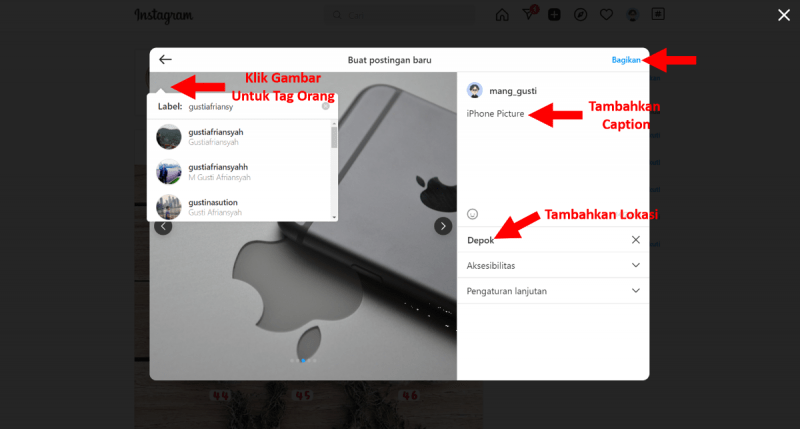
7. Misalnya sudah berhasil di upload, kamu bisa lihat hasil postingannya. Kurang lebih akan seperti gambar di bawah ini.
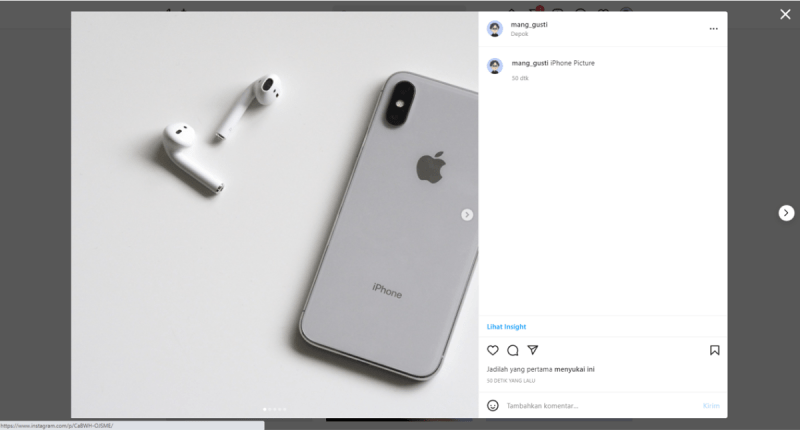
8. Selesai.
Gimana, sangat mudah pastinya ya? Karena cara upload banyak foto di Instagram ini caranya sangat mirip seperti memposting single post biasa.
Bedanya, kamu hanya harus ketuk icon multiple post lebih dulu kalau di HP. Sedangkan untuk di PC, kamu hanya harus memilih beberapa foto dari File Explorer saja.
Sekian dariku tentang pembahasan ini, kamu bisa tanya ke komentar kalau mengalami kesulitan. Semoga panduanku bisa bermanfaat ya.
Tinggalkan Balasan